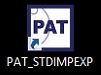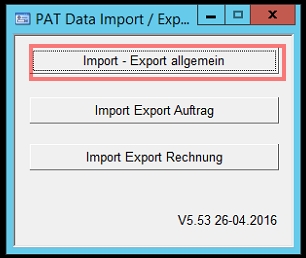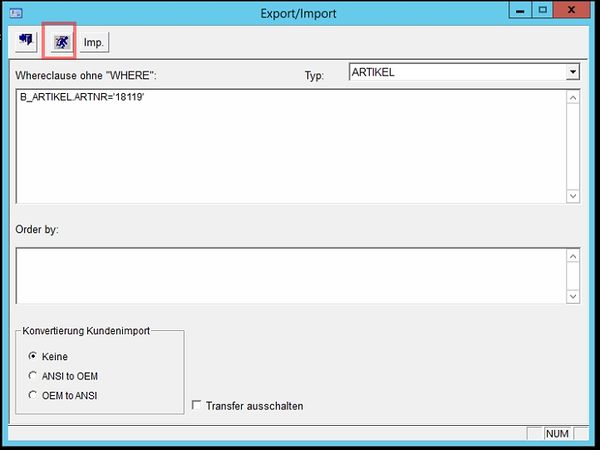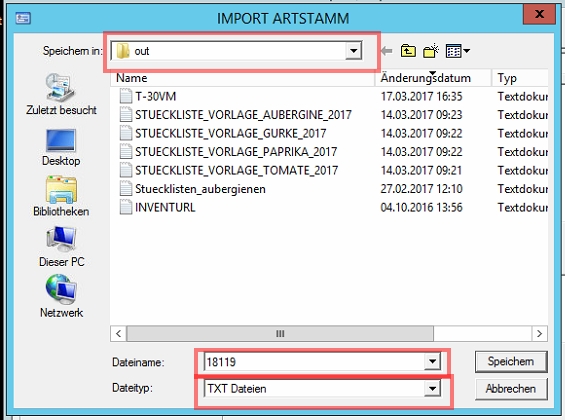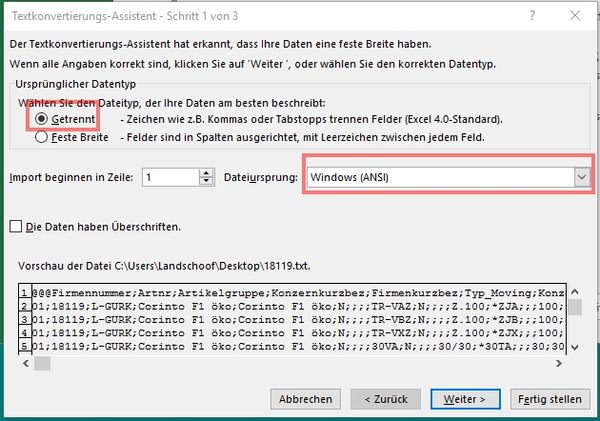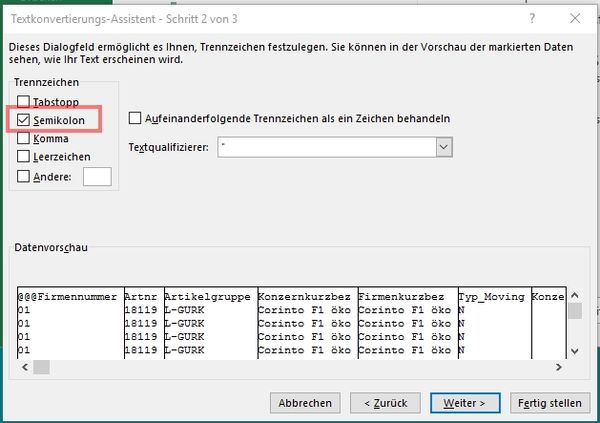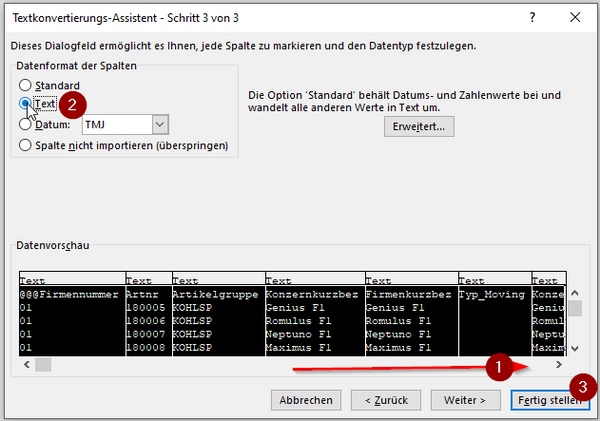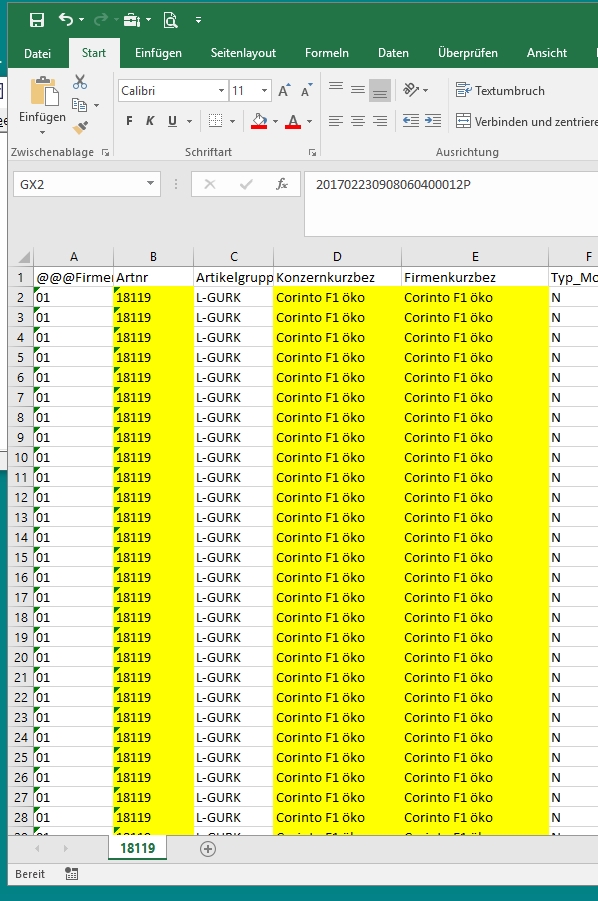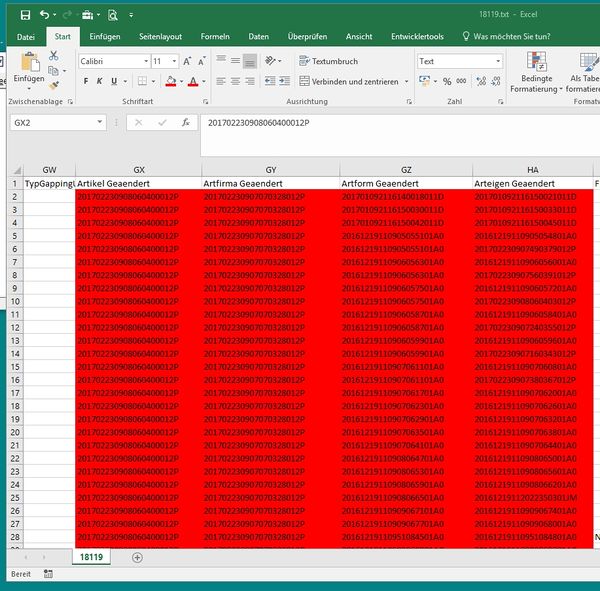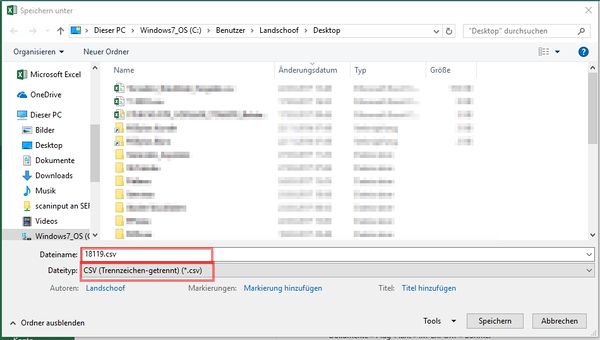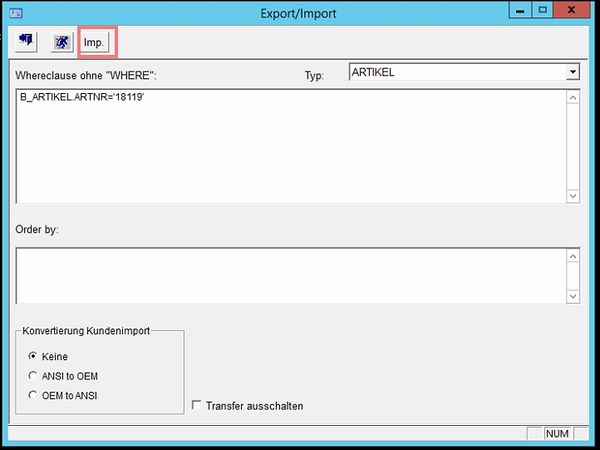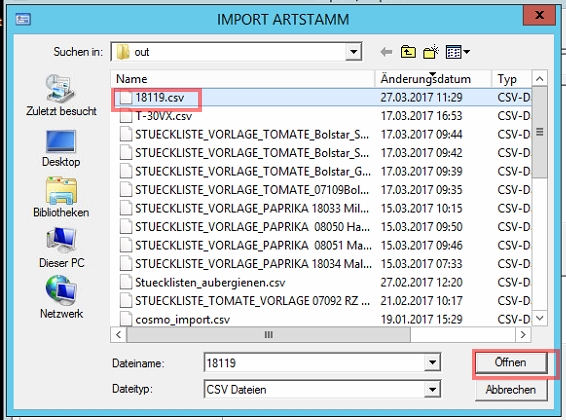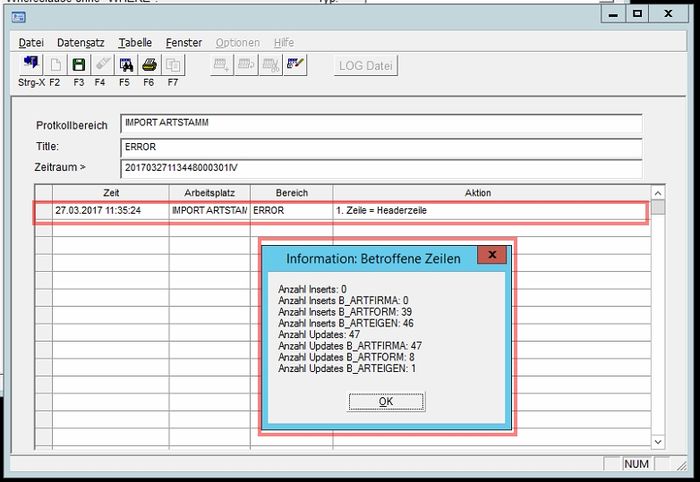PAT STDIMPEXP Schritt für Schritt
Inhaltsverzeichnis
1 Tabelle erstellen
Folgendes Beispiel geht davon aus, das Sie die Varianten eines Artikels in einem/oder mehreren anderen (schon vorhanden und verwendeten) Artikel kopieren wollen.
Öffnen Sie zunächst das Programm PAT STDIMPEX und dort den Bereich Import - Export allgemein
Geben Sie nun in das große Feld den Filter, der den Export gleich auf den zu kopierenden Artikel eingrenzt
Beispiel: B_ARTIKEL.ARTNR='18119'
Achten Sie dabei auf die Hochkomma am Anfang und Ende der Artikelnumemr
Das Programm wird nun die gefilterten Daten erstellen und in der nächsten Maske zum speichern auffordern. Speichern Sie die Datei als .TXT Datei
Sollten Sie nicht automatisch in diese Maske kommen, ist die Zeile vorher nicht richtig eingegeben worden
2 Tabelle in Excel öffnen
Jetzt öffnen Sie die gerade erstelle .TXT Datei in Excel.
Excel erkennt automatisch dass es sich nicht um eine .xls Datei handelt und wird ein Konvertierungs-Assistenten starten.
Geben Sie in der ersten Maske an das die Daten getrennt sind und das der Dateiursprung Windows(ANSI) ist.
In der zweiten Maske setzten Sie das Trennzeichen auf Semikolon
im dritten Schritt markieren Sie alle Spalten der Datenvorschau und stellen das Datenformat auf Text
(sie können alle Spalten markieren indem Sie in die erste Spalte klicken, dann die "Großbuchstaben"-Taste halten und bei gedrückter Taste mit der linken Maustaste in die letzte Spalte klicken)
2.1 Tabellendaten anpassen
Nun werden die Daten in der Exceldatei angezeigt.
In der Datei müssen Sie die Spalte B (Artnr) & D (Konzernkurzbez) & E (Firmenkurzbez) in den Artikel ändern, in den die Varianten kopiert werden sollen.
Gehört der Artikel in eine andere Artikelgruppe, muss auch die Spalte C (Artikelgruppe) geändert werden.
Als nächstes müssen in den Spalten GX (Artikel Geandert) & GY (Artfirma Geandert) & GZ (Artform Geandert) & HA (Arteigen Geandert) die Inhalte gelöscht werden.
Achtung: nur die Inhalte löschen !!! Nicht die Spalte löschen !!!
Jetzt wird die Datei zunächst im Excel-Format gesichert, um weitere Bearbeitungen vornehmen zu können.
Die fertige Tabelle wird zunächst ebenfalls im .xls-Format gespeichert und zur Datenübertrageung (Import) wird die Datei als .csv(Trennzeichen-getrennt) gespeichert.
Den Warnhinweis beim speichern mit Ja bestätigen.
Die Datei sollte nun geschlossen und NICHT!! wieder geöffnet werden (hierbei würden Daten automatisch von Excel geändert werden und die Datei kann nicht mehr eingelesen werden)
2.2 Teilbereiche auswählen
Zum Auswählen einzelner bestimmter Zeilen benutzt man die Filter-Funktion. Dazu ist es auch hilfreich, die Tabelle zu sortieren. Hier hat sich die Sortierung nach ARTNR oder GATGRP, ARTNR und eventuell noch FORM als hilfreich erwiesen.
Gefilterte Zeilen können mittels Strg + a alle markiert und mit Strg + c und Strg + v in eine andere Tabelle übertragen werden. Diese andere Tabelle speichert man zunächst wieder ab und speichert sie nach dem Bearbeiten auch im csv.-Format.
Achtung: Soll in der Ursprungstabelle anschließend noch etwas geändert werden, sollten die Einschränkungen der Filter wieder aufgehoben/angepasst werden.
3 Daten zurück in PAT importieren
Wechseln Sie nun wieder in das Programm PAT_STDIMPEX und klicken Sie auf den Button Imp.
suchen Sie nach der eben erzeugen .csv Datei und öffnen Sie diese.
PAT_STDIMEX wird nun sofort mit dem importieren der Daten beginnen.
Sind die Daten fehlerfrei importiert worden, sollten Sie nun ein Fenster sehen, das dem nächsten Bild ähnelt.
(Die Menge der betroffenen Zeilen kann abweichen). Wichtig ist, das Sie wie auf dem Bild zu sehen, nur eine Zeile im Fehlerprotokoll sehen.